Auto CAD2016 版本能切换经典模式么
有的小伙伴会使用CAD软件来进行工作,在工作时,可能需要切换到其他模式,工作结束后,如果想要切换回经典模式,但是却不知道如何进行切换,那么小编就来为大家介绍一下吧。
具体如下:
1. 第一步,双击或者右击打开CAD2018软件。

2. 第二步,来到CAD软件主页面后,点击页面右下角齿轮样的设置选项。
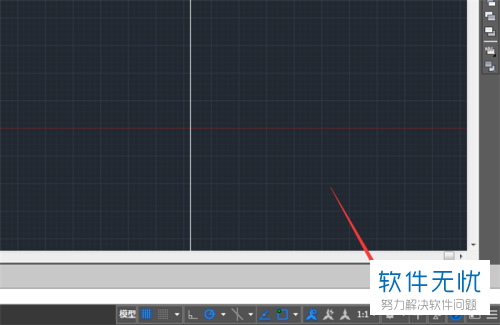
3. 第三步,点击弹出选项框中的AutoCAD经典选项,即可切换为经典模式,如果没有该选项,那么点击自定义选项。
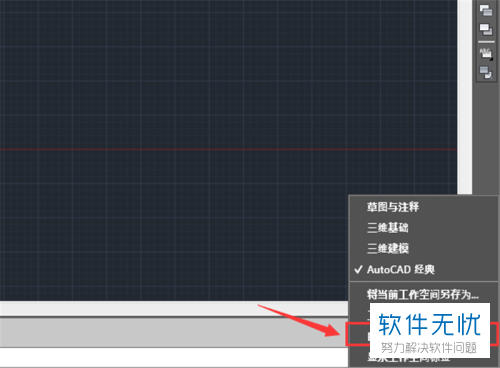
4. 第四步,在下图所示的自定义用户界面中,点击页面顶部的传输选项。
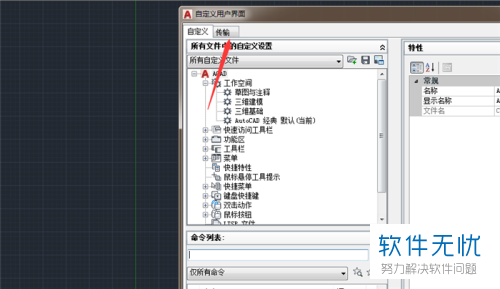
5. 第五步,来到传输页面后,点击页面右上角的文件夹选项,接着点击弹出窗口中的AUTOCAD经典模板,如果没有找到,那么我们就需要进行下载。
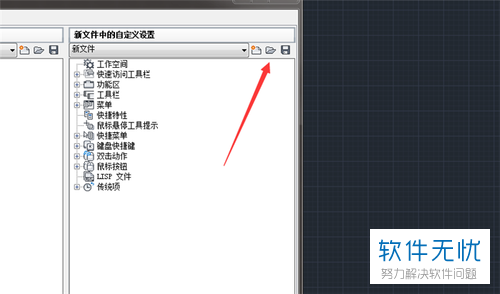
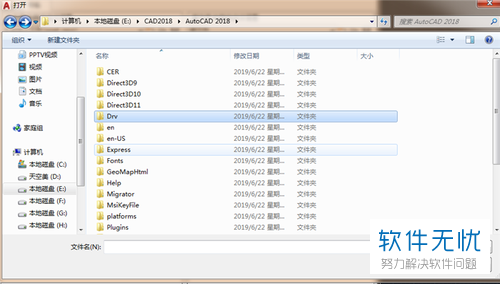
6. 第六步,在自定义界面中,点击页面左侧的AutoCAD经典,接着点击页面底部的确定选项。
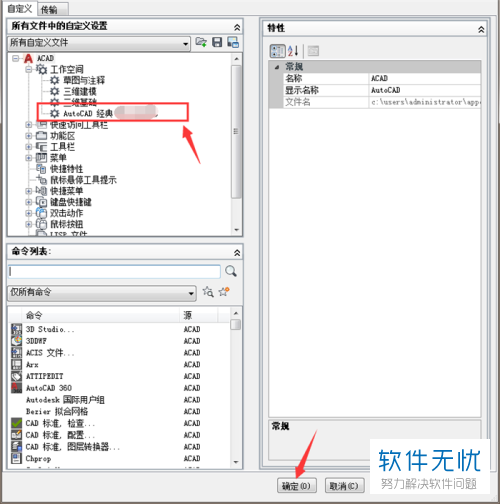
7. 第七步,再次来到CAD主页面后,点击页面右下角的齿轮样的设置图标,接着点击弹出选项框中的AutoCAD经典模式,这样我们就成功切换成了经典模式。
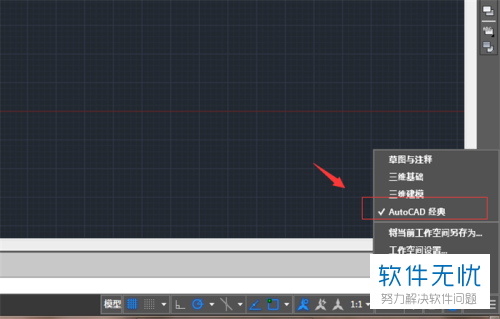
以上就是电脑cad2018的经典模式怎么切换的方法。
分享:
相关推荐
- 【手机】 手机主题怎么切换经典模式 05-25
- 【其他】 电脑cad2018的经典模式怎么切换 07-19
- 【其他】 如何在win10系统中切换菜单为经典模式 10-18
- 【其他】 搜狗地图app夜间模式在哪里?怎么切换夜间模式? 03-10
- 【微信】 安卓微信怎么切换深色模式 07-16
- 【微博】 新浪微博iPad客户端如何切换浏览模式? 07-17
- 【手机】 苹果手机微信自动切换夜色模式怎么关闭 05-06
- 【输入法】 光速输入法怎样切换输入模式 09-23
- 【其他】 搜狐影音如何切换播放模式?搜狐影音切换播放模式的方法 11-27
- 【其他】 Foxmail切换插入模式和覆盖模式的快捷键是什么 06-05
本周热门
-
iphone序列号查询官方入口在哪里 2024/04/11
-
b站在线观看人数在哪里 2024/04/17
-
小鸡宝宝考考你今天的答案是什么 2024/04/25
-
番茄小说网页版入口免费阅读 2024/04/11
-
蚂蚁庄园今日答案 2024/04/25
-
微信表情是什么意思 2020/10/12
-
抖音网页版登录入口 2024/04/17
-
抖音巨量百应登录入口在哪里? 2024/04/11
本月热门
-
iphone序列号查询官方入口在哪里 2024/04/11
-
b站在线观看人数在哪里 2024/04/17
-
小鸡宝宝考考你今天的答案是什么 2024/04/25
-
番茄小说网页版入口免费阅读 2024/04/11
-
蚂蚁庄园今日答案 2024/04/25
-
微信表情是什么意思 2020/10/12
-
抖音巨量百应登录入口在哪里? 2024/04/11
-
微信文件传输助手网页版网址 2024/04/19
-
抖音网页版登录入口 2024/04/17
-
快影怎么剪辑视频 2024/04/18











